説明機能仕様ダウンロード画像使い方
すばやく任意の IP アドレスの遅延をチェックすることができる Ping ツール
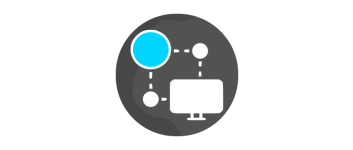
システムトレイアイコンをクリックしてからすばやく Ping を送信して、任意の IP アドレスの遅延(ms)を計測することができるシンプルな Windows 向けの Ping ツール。
ShowMyPing の概要
ShowMyPing は、任意の IP アドレスの遅延を表示する Windows オペレーティングシステム用のシンプルなデスクトップアプリケーションです。
ShowMyPing の機能
ShowMyPing の主な機能です。
| 機能 | 概要 |
|---|---|
| メイン機能 | Ping ツール |
| 機能詳細 | ・任意の IP アドレスの遅延を計測する Ping ツール ・デフォルトまたはユーザー定義の IP アドレスを指定可能 ・Windows 起動時に起動するオプション |
システムトレイアイコンから手軽に Ping を送信できます
ShowMyPing は、システムトレイアイコンからすばやく Ping を送信して、任意の IP アドレスの遅延の結果を確認することができるシンプルな Ping ユーティリティです。
このアプリを使用すると、オンラインゲームの前に ping をチェックしたり、インターネットが遅いか急上昇したかどうかをチェックしたりすることができます。
使い方はかんたんです
ShowMyPing の使い方はかんたんで、システムトレイアイコンをクリックするだけで Ping を任意の IP アドレスに送信することができます。
Ping は 4回実行され、応答が完了すると通知で遅延の結果が表示されます。オプションのスタートアップを有効にすると、Windows 起動時に ShowMyPing を実行するように設定することができます。
シンプルで高速な Ping ツール
ShowMyPing は、手軽にすばやく任意の IP アドレスの遅延をチェックすることができる Ping ツールです。ネームサーバーや一般的なインターネットサーバの応答速度を確かめたい場合に便利です。
機能
- 任意の IP アドレスの遅延を計測する Ping ツール
- デフォルトまたはユーザー定義の IP アドレスを指定可能
- Windows 起動時に起動するオプション
仕様
価格:無料
動作環境:Windows 7|8|8.1|10|11
メーカー:Dilbert Ramírez
使用言語:英語
最終更新日:
3年前 (2022/07/02)
ダウンロード数:305
使い方
インストール
1.インストール方法
ShowMyPing は、インストール不要で使用できます。
- ダウンロードした ZIP ファイルを解凍し、「ShowMyPing.exe」ファイルを実行するとアプリケーションを起動できます。
基本的な使い方
1. 基本的な使い方
ShowMyPing を起動すると、システムトレイにアイコンが表示されます。
- 右クリックメニューでオプションが表示されます。ユーザー定義のアドレスを入力する場合は「Custom Address」を選択します。
- Windows 起動時にプログラムを実行したい場合は「Startup」を選択して有効にします。
- 「Custom Address」を選択すると、アドレス入力画面が表示されるので、任意の IP アドレスを入力し、[Confirm]ボタンをクリックします。
- アイコンをクリックすると、Ping が送信されます。
- Ping の送信が完了すると、結果が通知で表示されます。

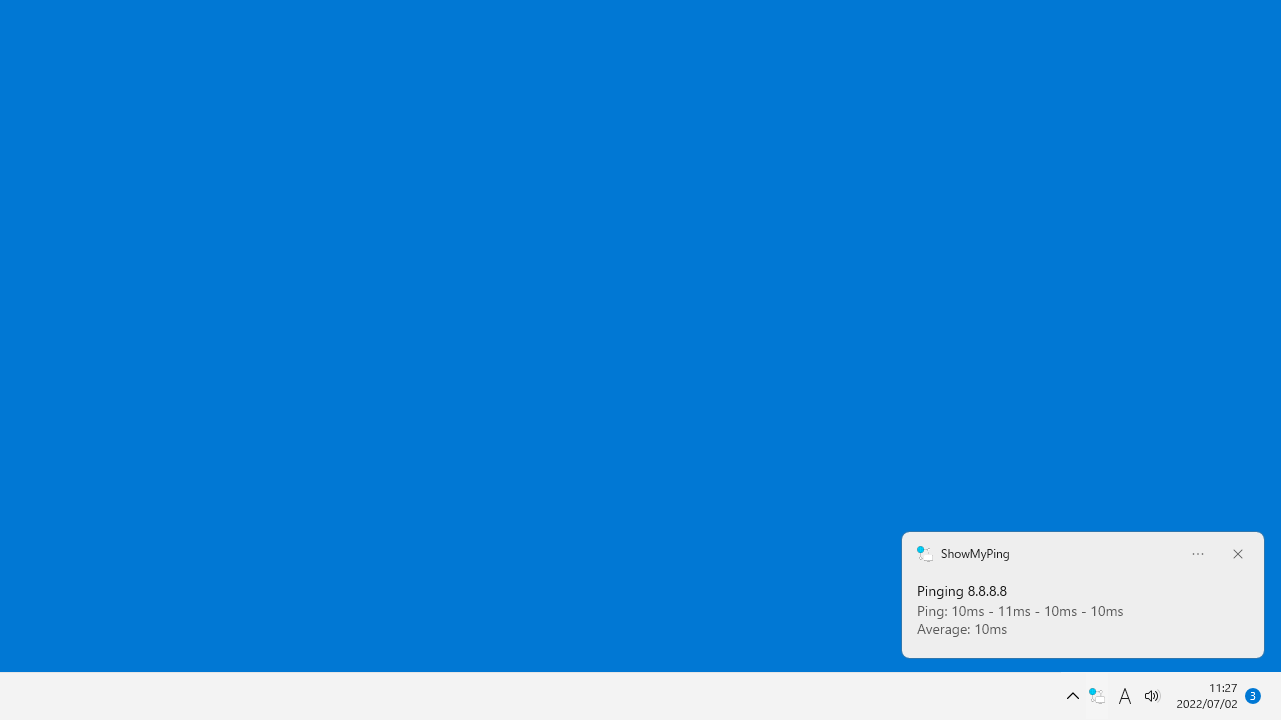
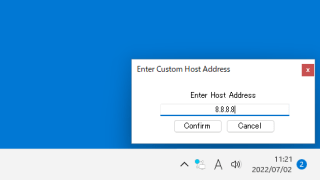
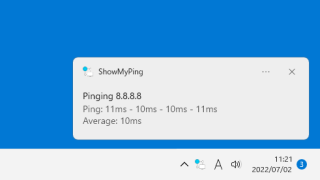
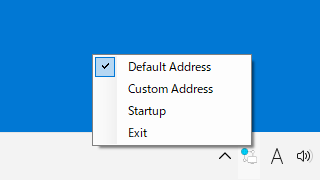
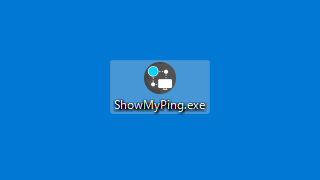
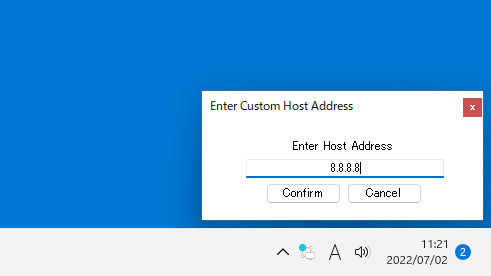
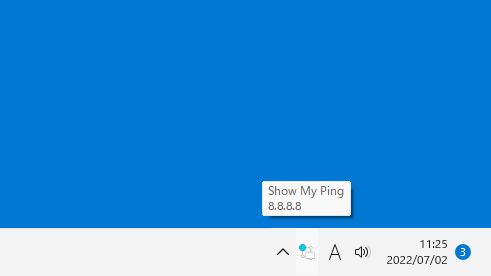
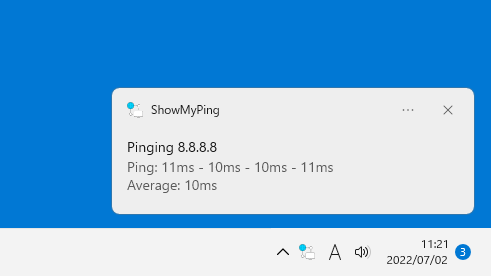
ShowMyPing は、どなたでも無料で使用できます。